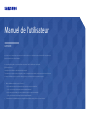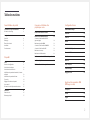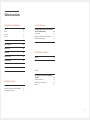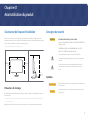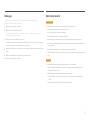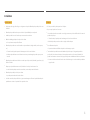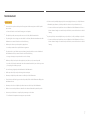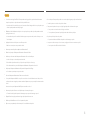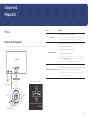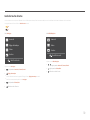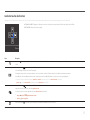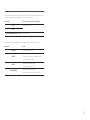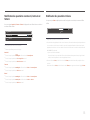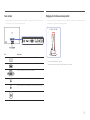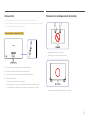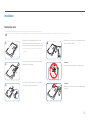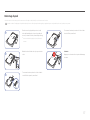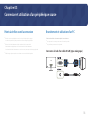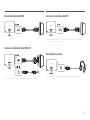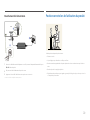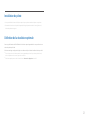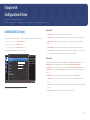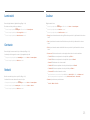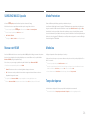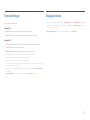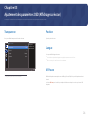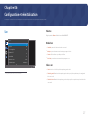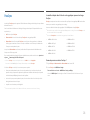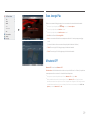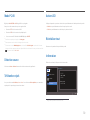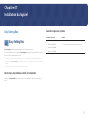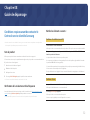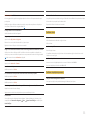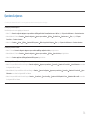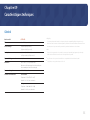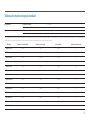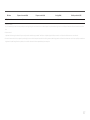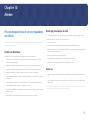Samsung C27F591FDU Manuel utilisateur
- Catégorie
- Téléviseurs
- Taper
- Manuel utilisateur

Manuel de l'utilisateur
La couleur et l'aspect du produit peuvent varier en fonction du modèle, et ses spécifications peuvent être modifiées sans préavis pour
des raisons d'amélioration des performances.
Le contenu du présent guide est sujet à modification sans préavis à des fins d'amélioration de la qualité.
ⓒ
Samsung Electronics
Samsung Electronics détient les droits d'auteur du présent guide.
Toute utilisation ou reproduction du présent guide, en partie ou intégralement, est interdite sans l'autorisation de Samsung Electronics.
Les marques de fabrique autres que celles de Samsung Electronics sont la propriété de leurs détenteurs respectifs.
C27F591FD
•
Des frais d'administration peuvent vous être facturés si:
-
(a) un technicien intervient à votre demande et que le produit ne comporte aucun défaut.
(c.-à-d., si vous n'avez pas correctement lu le présent manuel d'utilisation).
-
(b) vous amenez le produit dans un centre de réparation alors qu'il ne comporte aucun défaut.
(c.-à-d., si vous n'avez pas correctement lu le présent manuel d'utilisation).
•
Le montant de ces frais d'administration vous sera signifié avant la réalisation de toute prestation ou visite à domicile.

2
Table des matières
Avant utilisation du produit
Sécurisation de l'espace d'installation 4
Précautions de stockage 4
Consignes de sécurité 4
Symboles 4
Nettoyage 5
Électricité et sécurité 5
Installation 6
Fonctionnement 7
Préparatifs
Pièces 9
Panneau de configuration 9
Guide des touches directes 10
Guide des touches de fonction 11
Modification des paramètres Luminosité, Contraste
et Netteté
13
Modification des paramètres Volume 13
Face arrière 14
Réglage de l'inclinaison du produit 14
Verrou antivol 15
Précautions lors du déplacement du moniteur 15
Installation 16
Fixation du socle 16
Démontage du pied 17
Connexion et utilisation d'un
périphérique source
Points à vérifier avant la connexion 18
Branchement et utilisation d'un PC 18
Connexion à l'aide d'un câble D-SUB
(type analogique) 18
Branchement par câble HDMI 19
Connexion à l'aide d'un câble HDMI-DVI 19
Connexion à l'aide d'un câble DP 19
Branchement au casque 19
Branchement de l'alimentation 20
Position correcte lors de l'utilisation du produit 20
Installation de pilote 21
Définition de la résolution optimale 21
Configuration d'écran
SAMSUNG MAGIC Bright 22
Luminosité 23
Contraste 23
Netteté 23
Couleur 23
SAMSUNG MAGIC Upscale 24
Niveau noir HDMI 24
Mode Protection 24
Mode Jeu 24
Temps de réponse 24
Format de l'image 25
Réglage de l'écran 25
Ajustement des paramètres OSD
(Affichage sur écran)
Transparence 26
Position 26
Langue 26
Aff. heure 26

3
Table des matières
Configuration et réinitialisation
Son 27
Volume 27
Mode Son 27
Sélec. son 27
FreeSync 28
Econ. énergie Plus 29
Minuterie OFF 29
Mode PC/AV 30
Détection source 30
Tch Nombre répét. 30
Activer LED 30
Réinitialiser tout 30
Information 30
Installation du logiciel
Easy Setting Box 31
Restrictions et problèmes relatifs à l'installation 31
Caractéristiques du système 31
Guide de dépannage
Conditions requises avant de contacter le Centre
de service clientèle Samsung 32
Test du produit 32
Vérification de la résolution et de la fréquence 32
Vérifiez les éléments suivants: 32
Questions & réponses 34
Caractéristiques techniques
Général 35
Tableau des modes de signal standard 36
Annexe
Prise en charge des frais de service (imputables
aux clients) 38
Produit non défectueux 38
Dommage provoqué par le client 38
Autres cas 38

4
Sécurisation de l'espace d'installation
Veillez à conserver de l'espace autour du produit pour garantir une bonne ventilation. Une augmentation de la
température interne peut provoquer un incendie et endommager le produit. Lors de l'installation du produit, veillez à
conserver un espace équivalent ou supérieur à celui indiqué ci-dessous.
―
L'aspect extérieur peut varier en fonction du produit.
10 cm (3,93 pouces)
10 cm (3,93 pouces)
10 cm
(3,93 pouces)
10 cm
(3,93 pouces)
10 cm
(3,93 pouces)
Précautions de stockage
Des taches blanches peuvent se développer à la surface des modèles très brillants si un humidificateur à ultrasons est
utilisé à proximité.
―
Contactez votre centre de service clientèle Samsung le plus proche si l'intérieur du produit doit être nettoyé (des frais de
service seront facturés).
N'appuyez pas sur l'écran du moniteur avec les mains ou d'autres objets. Vous risqueriez d'endommager l'écran.
Consignes de sécurité
Attention
RISQUE DE CHOC ÉLECTRIQUE - NE PAS OUVRIR
Attention : POUR LIMITER LE RISQUE DE CHOC ÉLECTRIQUE, NE RETIREZ PAS LE
CACHE. (OU LE DOS)
L'INTÉRIEUR NE CONTIENT AUCUNE PIÈCE GÉRABLE PAR L'UTILISATEUR.
CONFIEZ TOUT ENTRETIEN AU PERSONNEL QUALIFIÉ.
Ce symbole indique la présence d'une tension élevée à l'intérieur.
Il est dangereux d'établir un quelconque contact avec des pièces internes de
ce produit.
Ce symbole vous avertit qu'une documentation importante relative au
fonctionnement et à la maintenance de ce produit a été fournie avec ce
dernier.
Symboles
Avertissement
Des dommages corporels graves ou mortels peuvent survenir si les instructions
ne sont pas suivies.
Attention
Des dommages corporels ou matériels peuvent survenir si les instructions ne
sont pas suivies.
Avant utilisation du produit
Chapitre01

5
Nettoyage
―
Procédez avec soin lors du nettoyage, car il est facile de rayer l'écran et l'extérieur des LCD perfectionnés.
―
Respectez la procédure suivante lors du nettoyage.
1
Mettez hors tension le produit et l'ordinateur.
2
Débranchez le câble d'alimentation du produit.
―
Tenez le câble d'alimentation par la fiche et ne touchez pas le câble si vous avez les mains humides. Dans le cas
contraire, un choc électrique pourrait survenir.
3
Essuyez le moniteur avec un chiffon propre, doux et sec.
-
N'appliquez aucun agent de nettoyage contenant de l'alcool, des solvants ou des tensioactifs sur le moniteur.
-
Ne pulvérisez pas d'eau ou de détergent directement sur le produit.
4
Humidifiez un chiffon doux et sec avec de l'eau et essorez-le autant que possible avant de nettoyer l'extérieur du
produit.
5
Branchez le câble d'alimentation au produit une fois le nettoyage terminé.
6
Mettez sous tension le produit et l'ordinateur.
Électricité et sécurité
Avertissement
•
N'utilisez pas de câble d'alimentation ou de fiche endommagé(e), ni de prise lâche.
•
N'utilisez pas plusieurs produits sur une même prise de courant.
•
Ne touchez pas la fiche si vous avez les mains humides.
•
Insérez complètement la fiche pour qu'elle soit bien bloquée.
•
Branchez la fiche du câble d'alimentation à une prise à la terre (appareils isolés de type1uniquement).
•
Ne pliez ni ne tirez le câble d'alimentation trop fortement. Prenez soin de ne pas laisser le câble d'alimentation
sous un objet lourd.
•
Ne placez pas le câble d'alimentation ou le produit à proximité de sources de chaleur.
•
À l'aide d'un chiffon sec, nettoyez toute poussière autour des broches de la fiche du câble d'alimentation ou de la
prise.
Attention
•
Ne débranchez pas le câble d'alimentation quand le produit est en cours d'utilisation.
•
Utilisez uniquement le câble d'alimentation fourni avec votre produit par Samsung. N'utilisez pas le câble
d'alimentation avec d'autres produits.
•
Maintenez dégagée la prise à laquelle le câble d'alimentation est branché.
-
Quand un problème survient, le câble d'alimentation doit être débranché pour couper l'alimentation du
produit.
•
Tenez la fiche quand vous débranchez le câble d'alimentation de la prise.

6
Avertissement
•
Ne placez pas de bougies, d'insectifuges ou de cigarettes sur le produit. N'installez pas le produit près de sources
de chaleur.
•
N'installez pas le produit dans des espaces mal aérés tels qu'une bibliothèque ou un placard.
•
Installez le produit à au moins10cm du mur pour assurer une bonne aération.
•
Gardez les emballages plastiques hors de portée des enfants.
-
Ces sacs présentent un risque d'étouffement.
•
N'installez pas le produit sur une surface instable ou sujette aux vibrations (étagère mal fixée, surface en pente,
etc.).
-
S'il venait à tomber, le produit pourrait s'endommager et/ou être la cause de blessure.
-
L'utilisation du produit dans une zone à vibrations excessives peut endommager le produit ou provoquer un
incendie.
•
N'installez pas le produit dans un véhicule ou un endroit exposé à la poussière, à l'humidité (gouttes d'eau, etc.), à
l'huile ou à la fumée.
•
N'exposez pas le produit directement au soleil, à la chaleur ou à un objet chaud comme un four.
-
La durée de vie du produit pourrait s'en trouver réduite, ou un incendie pourrait se déclencher.
•
N'installez pas le produit à portée de jeunes enfants.
-
Le produit pourrait tomber et blesser des enfants.
•
Les huiles comestibles, telles que l'huile de soja, peuvent endommager ou déformer le produit. N'installez pas le
produit dans une cuisine ou à proximité d'un comptoir de cuisine.
Attention
•
Ne faites pas tomber le produit quand vous le déplacez.
•
Ne posez pas le produit sur sa face avant.
•
Si vous installez le produit sur un meuble ou une étagère, assurez-vous que le bord inférieur de la face avant du
produit ne dépasse pas.
-
S'il venait à tomber, le produit pourrait s'endommager et/ou être la cause de blessure.
-
N'installez le produit que sur des meubles ou étagères de taille adéquate.
•
Posez délicatement le produit.
-
Il pourrait en résulter une défaillance du produit ou des dommages corporels.
•
Toute installation du produit dans un endroit inhabituel (tel qu'un lieu exposé à de grandes quantités de
poussière fine, à des substances chimiques, à des températures extrêmes ou à beaucoup d'humidité où le
produit fonctionnerait en continu sur une longue période) pourrait considérablement réduire ses performances.
-
Assurez-vous de bien consulter le Centre de service clientèle Samsung si vous voulez installer le produit dans
ce type d'endroit.
Installation

7
Avertissement
•
Une tension élevée est présente dans le produit. N'essayez jamais de démonter, réparer ou modifier le produit
par vous-même.
-
Contactez le Centre de service clientèle Samsung pour toute réparation.
•
Pour déplacer le produit, commencez par déconnecter tous les câbles, câble d’alimentation inclus.
•
Si le produit génère des sons étranges, une odeur de brûlé ou de la fumée, débranchez immédiatement le câble
d'alimentation et contactez le Centre de service clientèle Samsung.
•
Ne laissez pas les enfants se pendre au produit ou grimper dessus.
-
Les enfants pourraient se blesser superficiellement ou gravement.
•
Si le produit tombe ou que le boîtier externe est endommagé, mettez le produit hors tension et débranchez le
câble d'alimentation. Ensuite, contactez le Centre de service clientèle Samsung.
-
Un usage continu peut provoquer un incendie ou un choc électrique.
•
Ne laissez pas d'objets lourds que les enfants apprécient (jouets, bonbons, etc.) au sommet du produit.
-
Le produit ou l'objet lourd pourrait tomber si des enfants tentaient d'atteindre les jouets ou bonbons, pouvant
provoquer de graves dommages corporels.
•
Au cours d'un orage, éteignez le produit et débranchez le câble d'alimentation.
•
Ne faites pas tomber d'objets sur le produit et ne générez aucun impact.
•
Ne tentez pas de déplacer le produit en tirant sur un câble tel que le câble d'alimentation.
•
En cas de détection d'une fuite de gaz, ne touchez ni le produit, ni la fiche du câble d'alimentation. De plus, aérez
immédiatement la zone.
•
Ne tentez pas de soulever ou de déplacer le produit en tirant sur un câble tel que le câble d'alimentation.
•
N'utilisez ni ne conservez de pulvérisateur combustible ou de substance inflammable à proximité du produit.
•
Assurez-vous que les aérations ne sont pas bloquées par une nappe ou des rideaux.
-
Toute élévation de la température interne peut provoquer un incendie.
•
N'insérez aucun objet métallique (baguette, pièce de monnaie, épingle à cheveux, etc.) ou d'objets facilement
inflammables (papier, allumette, etc.) dans le produit (via les aérations ou les ports d'entrée/sortie, etc.).
-
Assurez-vous de bien mettre le produit hors tension et de débrancher le câble d'alimentation si de l'eau ou
d'autres substances étrangères sont entrées dans le produit. Ensuite, contactez le Centre de service clientèle
Samsung.
•
Ne placez pas d'objets contenant du liquide (vases, pots, bouteilles, etc.) ou d'objets métalliques sur le produit.
-
Assurez-vous de bien mettre le produit hors tension et de débrancher le câble d'alimentation si de l'eau ou
d'autres substances étrangères sont entrées dans le produit. Ensuite, contactez le Centre de service clientèle
Samsung.
Fonctionnement

8
Attention
•
Si vous laissez une image fixe affichée à l'écran pendant une longue période, un phénomène de rémanence
risque de se produire ou cela peut donner lieu à des pixels défectueux.
-
Activez le mode d'économie d'énergie ou un économiseur d'écran à image mobile si vous prévoyez de ne pas
utiliser le produit pendant une durée prolongée.
•
Débranchez le câble d'alimentation de la prise si vous prévoyez de ne pas utiliser le produit pendant une durée
prolongée (vacances, etc.).
-
L'accumulation de poussière combinée à la chaleur peut provoquer un incendie, un choc électrique ou une
fuite électrique.
•
Appliquez la résolution et la fréquence conseillées au produit.
-
Dans le cas contraire, votre vue pourrait être altérée.
•
Ne mettez pas ensemble plusieurs adaptateurs d'alimentation CC.
•
Retirez le sac plastique de l'adaptateur d'alimentation CC avant de l'utiliser.
•
Ne laissez pas d'eau entrer dans l'adaptateur d'alimentation CC et ne le mouillez pas.
-
Un choc électrique ou un incendie pourrait en résulter.
-
Évitez d'utiliser le produit en extérieur, où il peut être exposé à la pluie ou à la neige.
-
Faites bien attention à ne pas mouiller l'adaptateur d'alimentation CC quand vous lavez le sol.
•
Ne placez pas l'adaptateur d'alimentation CC à proximité d'appareils de chauffage.
-
Ces substances pourraient provoquer un incendie.
•
Conservez l'adaptateur d'alimentation CC dans une zone bien aérée.
•
Si vous placez l'adaptateur CA/CC de sorte qu'il est accroché avec le cordon d'alimention vers le haut, de l'eau
ou d'autres substances étrangères pourraient entrer dans l'adaptateur et provoquer un dysfonctionnement dans
celui-ci.
Assurez-vous de reposer l'adaptateur CA/CC à plat sur une table ou sur le sol.
•
Ne tenez pas le produit à l'envers et ne le déplacez pas en le tenant par le support.
-
S'il venait à tomber, le produit pourrait s'endommager ou provoquer des dommages corporels.
•
Regarder l'écran de trop près pendant une longue période peut altérer votre vue.
•
N'utilisez pas d'humidificateurs ou de fours à proximité du produit.
•
Reposez vos yeux pendant plus de5minutes après1heure d'utilisation du produit.
•
Ne touchez pas l'écran quand le produit est sous tension depuis longtemps, car il pourrait être chaud.
•
Stockez les petits accessoires hors de portée des enfants.
•
Faites preuve de prudence lorsque vous réglez l'angle du produit ou la hauteur du support.
-
Vous pourriez vous coincer la main ou le doigt et vous blesser.
-
Si vous penchez trop fortement le produit, il pourrait tomber et blesser quelqu'un.
•
Ne placez pas d'objets lourds sur le produit.
-
Il pourrait en résulter une défaillance du produit ou des dommages corporels.
•
Lorsque vous utilisez un casque ou des écouteurs, ne réglez pas le volume sur un niveau trop élevé.
-
Vous risqueriez de souffrir de troubles de l'audition.

9
Préparatifs
Chapitre02
Pièces
Panneau de configuration
―
La couleur et la forme des pièces peuvent différer de ce qui est illustré. Les spécifications sont communiquées sous réserve
de modifications sans préavis dans le but d'améliorer la qualité.
GAUCHE
Retour
Bouton JOG Guide des touches de fonction
DROITE
BAS
APPUYER(ENTRER)
HAUT
Voyant
d'alimentation
Icônes Description
Bouton JOG
Bouton multidirectionnel qui facilite la navigation.
―
Le bouton JOG se situe à l'arrière du produit, du côté gauche. Le bouton peut
être orienté vers le haut, le bas, la gauche, la droite ou appuyer (entrer).
Voyant d'alimentation
Ce voyant est l'indicateur d'état d'alimentation et fonctionne en tant que
•
Marche (bouton d'alimentation): Arrêt
•
Mode d'économie d'énergie: Clignotant
•
Arrêt (bouton d'alimentation): Activé
―
Vous pouvez changer le mode de fonctionnement du témoin d'alimentation via
le menu. (Système
Activer LED) En raison de différences fonctionnelles, il se
peut que des modèles véritables ne disposent pas de cette fonction.
Guide des touches de fonction
Appuyez sur le bouton JOG lorsque l'écran est allumé. Le Guide des touches de
fonction apparaît. Pour accéder au menu à l'écran alors que le guide est affiché,
appuyez de nouveau sur le bouton de direction correspondant.
―
Le guide des touches de fonction peut varier selon la fonction ou le modèle du
produit. Référez-vous au produit véritable.

10
Mode Analogique
Luminosité
Réglage Automatique
Volume
Fonctions
Mode Protection Arr.
―
Options en mode Analogique
•
: régler le paramètre Luminosité, Contraste, Netteté.
•
: Réglage Automatique
―
Si vous modifiez la résolution dans les propriétés d'affichage, la fonction Réglage Automatique est activée.
―
Cette fonction est uniquement disponible en mode Analogique.
•
: régler le paramètre Volume, Muet.
•
: afficher des touches de fonction
Mode HDMI, DisplayPort
Luminosité
Volume
Fonctions
Mode Protection Arr.
―
Options en mode HDMI, DisplayPort
•
/ : régler le paramètre Luminosité, Contraste, Netteté.
•
: régler le paramètre Volume, Muet.
•
: afficher des touches de fonction
Guide des touches directes
―
L'écran des boutons de raccourci (menu OSD) montré ci-dessous s'affiche uniquement lorsque l'écran du moniteur est allumé, ou en cas de modification de la résolution de l'ordinateur ou de la source d'entrée.
―
La page des boutons de fonction s'affiche si le Mode Protection est activé.
: Mar.
: Arr.

11
Guide des touches de fonction
―
Appuyez sur le bouton JOG pour afficher le Guide des touches de fonction afin d'entrer dans le menu principal ou d'utiliser d'autres éléments. Vous pouvez quitter en appuyant à nouveau sur le bouton JOG.
Retour
HAUT/BAS/GAUCHE/DROITE: Naviguez vers l'élément de votre choix. La description pour chaque élément s'affiche lorsque l'élément ciblé est différent.
APPUYER(ENTRER): L'élément sélectionné est appliqué.
Icônes Description
Sélectionnez pour changer le signal d'entrée en orientant le bouton JOG dans l'écran Guide des touches de fonction. Un message apparaît dans l'angle supérieur gauche de l'écran si le signal d'entrée a été
modifié.
Permet de sélectionner en orientant le bouton JOG à l'écran du guide des touches de fonction.
Le menu d'affichage à l'écran de votre fonction Écran apparaît.
Verrouillage des menus à l'écran: conservez les paramètres actuels, ou verrouillez le contrôle de l'OSD pour empêcher toute modification involontaire des paramètres.
Activer/Désactiver: Pour verrouiller/déverrouiller les menus à l'écran, appuyez sur le bouton GAUCHE pendant 10 secondes lorsque le menu principal apparaît.
―
Si les menus à l'écran sont verrouillés, les paramètres Luminosité et Contraste peuvent être réglés. La fonction Mode Protection est disponible.
Système
La fonction Son, Activer LED est disponible. Le paramètre Information peut être affiché.
Permet de sélectionner en orientant le bouton JOG à l'écran du guide des touches de fonction.
Appuyez sur cette icône pour activer ou désactiver le Mode Protection.
Les éléments ci-dessous ne sont pas disponibles si la fonction
Mode Protection est disponible.
•
Image
Mode Jeu,
SAMSUNG
MAGIC
Bright, Luminosité, Couleur
•
Système
Econ. énergie Plus
Permet de sélectionner pour éteindre l'écran en orientant le bouton JOG dans l'écran Guide des touches de fonction.
―
En raison de différences fonctionnelles, il se peut que les options du Guide des touches de fonction des modèles véritables soient différentes.

12
Lorsque l'écran n'affiche rien (par exemple en mode économie d'énergie ou en mode absence de signal), 2 touches
directes pour contrôler la source et la puissance peuvent être utilisées. Voir ci-dessous.
Bouton JOG Mode économie d'énergie/absence de signal
HAUT
Modification de la source
Préc.
APPUYER(ENTRER) pendant 2 secondes
Mise hors tension
Quand le moniteur affiche le menu principal, le bouton JOG peut être utilisé comme indiqué ci-dessous.
Bouton JOG Action
HAUT/BAS
permet de sélectionner l'option.
GAUCHE
permet de quitter le menu principal.
permet de fermer la sous-liste sans enregistrer la valeur.
la valeur diminue dans le curseur.
DROITE
permet de passer au niveau suivant.
la valeur augmente dans le curseur.
APPUYER(ENTRER)
permet de passer au niveau suivant.
permet d'enregistrer la valeur et de fermer la sous-liste.

13
Modification des paramètres Luminosité, Contraste et
Netteté
Vous pouvez ajuster Luminosité, Contraste ou Netteté en déplaçant le bouton JOG vers le haut ou vers le bas si
aucun menu OSD ne s'affiche.
Luminosité
Contraste
Netteté
100
―
L'image affichée peut varier en fonction du modèle.
―
La luminosité par défaut peut varier selon la région.
Luminosité
―
Ce menu n'est pas disponible si
SAMSUNG
MAGIC
Bright est défini sur le mode Contraste Dynam..
―
Ce menu n'est pas disponible quand Econ. énergie Plus est activé.
―
Ce menu n'est pas disponible quand Mode Protection est activé.
Contraste
―
Ce menu n'est pas disponible si
SAMSUNG
MAGIC
Bright est défini sur le mode Cinéma ou Contraste Dynam..
―
Ce menu n'est pas disponible quand Mode Jeu est activé.
Netteté
―
Ce menu n'est pas disponible si
SAMSUNG
MAGIC
Bright est défini sur le mode Cinéma ou Contraste Dynam..
―
Ce menu n'est pas disponible si
SAMSUNG
MAGIC
Upscale est défini sur le mode Mode 1 ou Mode 2 .
―
Ce menu n'est pas disponible quand Mode Jeu est activé.
Modification des paramètres Volume
Vous pouvez ajuster Volume en déplaçant le bouton JOG vers la gauche ou vers la droite, si aucun menu OSD ne
s'affiche.
Volume
50
Muet
―
L'image affichée peut varier en fonction du modèle.
―
Si la qualité audio d'un périphérique d'entrée connecté est mauvaise, la fonction Auto Mute sur le produit peut désactiver
le son ou rendre un son haché lorsque l'on utilise le casque ou les haut-parleurs. Paramétrez le volume d'entrée pour le
périphérique d'entrée à moins de 20% et contrôlez le volume à l'aide de la fonction de contrôle du volume (bouton JOG
GAUCHE/DROITE) sur le produit.
―
Qu'est-ce que la fonction Auto Mute?
La fonction désactive le son pour améliorer l'effet sonore lorsqu'il existe un bruit parasite ou lorsque le signal d'entrée
est faible, à cause d'un problème de volume d'un périphérique d'entrée.
―
Pour activer la fonction Muet, accédez à l'écran de contrôle Volume, puis utilisez le bouton JOG pour déplacer le focus
vers le bas.
Pour désactiver la fonction Muet, accédez à l'écran de contrôle Volume, puis augmentez ou diminuez le réglage Volume.

14
Face arrière
―
La couleur et la forme des pièces peuvent différer de ce qui est illustré. Les spécifications sont communiquées sous réserve
de modifications sans préavis dans le but d'améliorer la qualité.
Port Description
Permet de se connecter à un ordinateur via un câble DP.
Connexion à un périphérique source à l'aide d'un câble HDMI ou HDMI-DVI.
Permet le branchement à un PC via le câble D-SUB.
Permet de recevoir le son d'un ordinateur via un câble audio.
Permet le branchement à un périphérique de sortie audio tel qu'un casque.
Permet le branchement à l'adaptateur d'alimentation CC.
Réglage de l'inclinaison du produit
―
La couleur et la forme des pièces peuvent différer de ce qui est illustré. Les spécifications sont communiquées sous réserve
de modifications sans préavis dans le but d'améliorer la qualité.
-2° (±2°) - 20° (±2°)
•
Vous pouvez régler l'inclinaison du produit.
•
Tenez la partie supérieure du produit et réglez l'inclinaison avec prudence.

15
Verrou antivol
―
Un verrou antivol vous permet d'utiliser le produit en toute sécurité, même dans les lieux publics.
―
La forme du dispositif de verrouillage et la méthode utilisée dépendent du fabricant. Pour plus d'informations, reportez-
vous au guide de l'utilisateur fourni avec votre dispositif antivol.
Pour verrouiller un dispositif antivol:
1
Fixez les câbles de votre dispositif antivol à un objet lourd, tel qu'un bureau.
2
Faites passer une extrémité du câble dans la boucle à l'autre extrémité.
3
Insérez le dispositif antivol dans l'emplacement antivol situé à l'arrière du produit.
4
Verrouillez le dispositif antivol.
-
Vous pouvez acheter un dispositif antivol séparément.
-
Pour plus d'informations, reportez-vous au guide de l'utilisateur fourni avec votre dispositif antivol.
-
Les dispositifs antivol sont disponibles chez les revendeurs de matériel électronique ou en ligne.
Précautions lors du déplacement du moniteur
•
N'appliquez pas de pression directe sur l'écran.
•
Ne tenez pas l'écran lorsque vous déplacez le moniteur.
•
Ne tenez pas la partie inférieure du moniteur lorsque vous le déplacez.

16
Installation
Fixation du socle
―
Avant de monter l'appareil, posez-le sur une surface plane et stable, de telle façon que l'écran soit orienté vers le bas.
: Le produit est courbe. Le fait d’appuyer sur le produit lorsqu’il est placé sur une surface plane peut l’endommager. Ne pas appliquer de pression sur le produit lorsqu'il est au sol, quelle que soit sa position.
1
Placez la mousse de polystyrène de protection (coussin)
incluse dans l’emballage sur le sol et posez le produit sur la
mousse, face orientée vers le bas, comme indiqué sur l’image.
―
Assurez-vous d'utiliser le polystyrène (coussin) fourni avec le
moniteur.
2
Tout en tenant le moniteur, enfoncez le col du socle dans le
sens de la flèche, comme illustré.
3
Tout en tenant le moniteur, soulevez le col du socle dans le
sens de la flèche et ajustez-le, comme illustré.
4
Fixez la base du socle au col du socle puis attachez les deux vis
à la base pour la fixer solidement.
- Attention
Ne soulevez pas le produit à l'envers en le tenant par le socle.
- Attention
N'appuyez pas sur le moniteur. Vous risqueriez d'endommager
le moniteur.

17
1
Placez la mousse de polystyrène de protection (coussin)
incluse dans l’emballage sur le sol et posez le produit sur la
mousse, face orientée vers le bas, comme indiqué sur l’image.
―
Assurez-vous d'utiliser le polystyrène (coussin) fourni avec le
moniteur.
2
Détachez les deux vis à la base du socle pour pouvoir retirer
celle-ci.
3
Tout en tenant le moniteur, soulevez le col du socle dans le
sens de la flèche et ajustez-le, comme illustré.
4
Tout en tenant le moniteur, tirez et retirez le col du socle dans
le sens de la flèche, comme illustré.
- Attention
N'appuyez pas sur le moniteur. Vous risqueriez d'endommager
le moniteur.
Démontage du pied
―
Avant de retirer le socle du moniteur, posez le moniteur sur une surface plane et stable, de telle façon que l'écran soit orienté vers le bas.
: Le produit est courbe. Le fait d’appuyer sur le produit lorsqu’il est placé sur une surface plane peut l’endommager. Ne pas appliquer de pression sur le produit lorsqu'il est au sol, quelle que soit sa position.

18
Connexion et utilisation d'un périphérique source
Chapitre03
Points à vérifier avant la connexion
―
Avant de connecter un périphérique source, lisez le mode d'emploi qui l'accompagne.
Le nombre et la position des ports peuvent varier en fonction du type de périphérique.
―
Ne branchez le câble d'alimentation qu'après avoir branché tous les autres câbles.
Veillez à brancher un périphérique source avant de brancher le câble d'alimentation.
Si vous branchez le câble d'alimentation en cours de connexion, vous risquez d'endommager le produit.
―
Vérifiez les types de ports auxquels vous souhaitez vous connecter à l'arrière du produit.
Branchement et utilisation d'un PC
Sélectionnez la méthode de connexion adaptée à votre ordinateur.
―
Les composants de connexion peuvent varier en fonction des produits.
―
Les ports fournis peuvent varier selon le produit.
Connexion à l'aide d'un câble D-SUB (type analogique)

19
Branchement par câble HDMI
Connexion à l'aide d'un câble HDMI-DVI
―
La fonction audio n’est pas prise en charge si l’appareil source est connecté à l’aide du câble HDMI-DVI.
Connexion à l'aide d'un câble DP
―
Il est recommandé d'utiliser un câble DP d'une longueur inférieure à 1,5 m. L'utilisation d'un câble d'une longueur
supérieure à 1,5 m peut affecter la qualité de l'image.
Branchement au casque
―
Servez-vous du casque lorsque vous activez le son avec un câble D-SUB + AUDIO, HDMI-HDMI ou DP.

20
Branchement de l'alimentation
1
Connectez le câble d'alimentation à l'adaptateur secteur. Puis, connectez l'adaptateur d'alimentation CC au port
DC 14V à l'arrière du produit.
2
Puis, connectez le câble d'alimentation à la prise de courant.
3
Appuyez sur le bouton JOG à l'arrière du moniteur pour le mettre sous tension.
―
La tension d'entrée est adaptée automatiquement.
Position correcte lors de l'utilisation du produit
Utilisez le produit en adoptant la position suivante:
•
Redressez votre dos.
•
Ajustez l'angle pour que la lumière ne se reflète pas sur l'écran.
•
Gardez vos avant-bras perpendiculaires à la partie supérieure de vos bras et au même niveau que le dos de vos
mains.
•
Gardez vos épaules à un angle à peu près droit.
•
Réglez la hauteur du produit pour pouvoir garder vos genoux pliés à 90degrés ou plus, vos talons posés au sol et
vos bras plus bas que votre cœur.
La page est en cours de chargement...
La page est en cours de chargement...
La page est en cours de chargement...
La page est en cours de chargement...
La page est en cours de chargement...
La page est en cours de chargement...
La page est en cours de chargement...
La page est en cours de chargement...
La page est en cours de chargement...
La page est en cours de chargement...
La page est en cours de chargement...
La page est en cours de chargement...
La page est en cours de chargement...
La page est en cours de chargement...
La page est en cours de chargement...
La page est en cours de chargement...
La page est en cours de chargement...
La page est en cours de chargement...
-
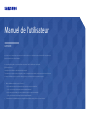 1
1
-
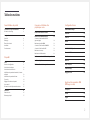 2
2
-
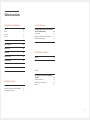 3
3
-
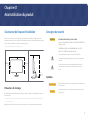 4
4
-
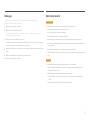 5
5
-
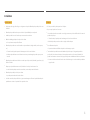 6
6
-
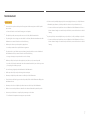 7
7
-
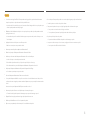 8
8
-
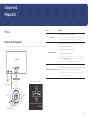 9
9
-
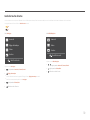 10
10
-
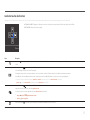 11
11
-
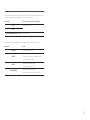 12
12
-
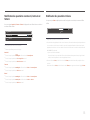 13
13
-
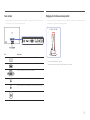 14
14
-
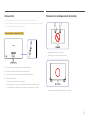 15
15
-
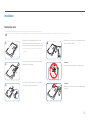 16
16
-
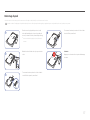 17
17
-
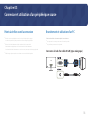 18
18
-
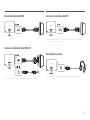 19
19
-
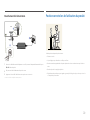 20
20
-
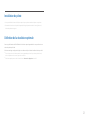 21
21
-
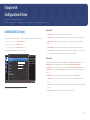 22
22
-
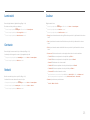 23
23
-
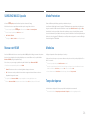 24
24
-
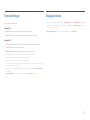 25
25
-
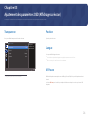 26
26
-
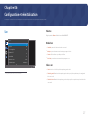 27
27
-
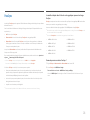 28
28
-
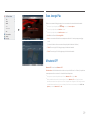 29
29
-
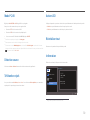 30
30
-
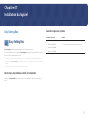 31
31
-
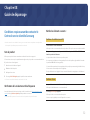 32
32
-
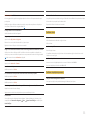 33
33
-
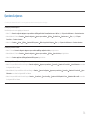 34
34
-
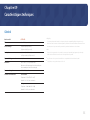 35
35
-
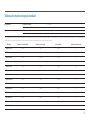 36
36
-
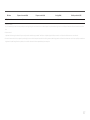 37
37
-
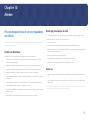 38
38
Samsung C27F591FDU Manuel utilisateur
- Catégorie
- Téléviseurs
- Taper
- Manuel utilisateur
Documents connexes
-
Samsung C27F591FDC Manuel utilisateur
-
Samsung C27H711QEM Manuel utilisateur
-
Samsung C27H711QEM Manuel utilisateur
-
Samsung C34F791WQN Manuel utilisateur
-
Samsung C34F791WQN Manuel utilisateur
-
Samsung C34J791WTU Manuel utilisateur
-
Samsung C32F39MFUU Manuel utilisateur
-
Samsung C27H580FDU Manuel utilisateur
-
Samsung C27F581FDM Manuel utilisateur
-
Samsung S24E510C Manuel utilisateur